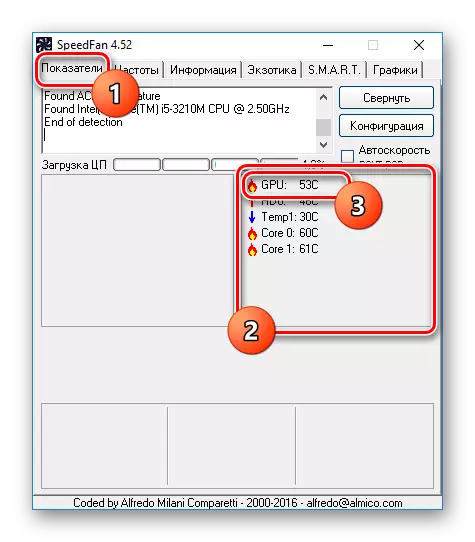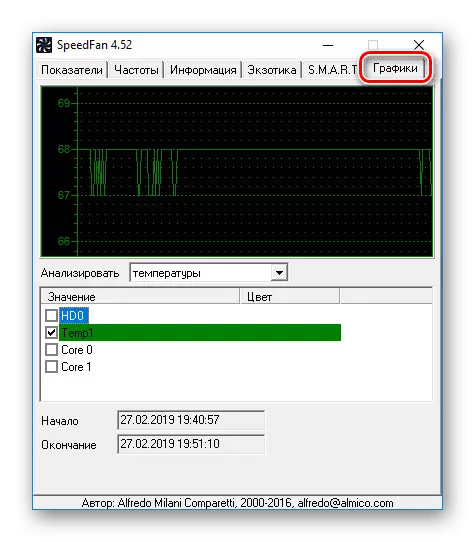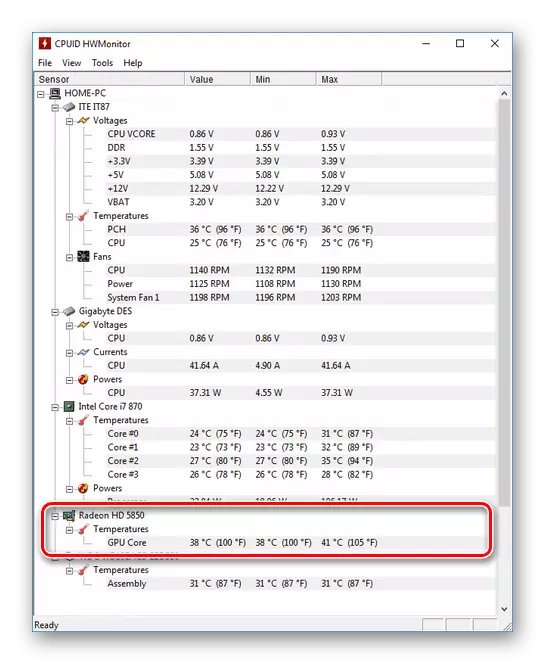ୱିଣ୍ଡୋଜ୍ 10 ସହିତ କମ୍ପ୍ୟୁଟରରେ ଥିବା ଏକ ଭିଡିଓ କାର୍ଡ ହେଉଛି ଏକ ଗୁରୁତ୍ୱପୂର୍ଣ୍ଣ ଏବଂ ମହଙ୍ଗା ଉପାଦାନ | ଯାହାର ଅତ୍ୟଧିକ କାର୍ଯ୍ୟଦକ୍ଷତା ରହିଛି | ଏହା ସହିତ, ସ୍ଥିର ଗରମ ହେତୁ, ଉପକରଣଟି ଶେଷରେ ବିଫଳ ହୋଇପାରେ, ଏକ ବଦଳ ଆବଶ୍ୟକ କରେ | ନକାରାତ୍ମକ ପରିଣାମକୁ ଏଡାଇବା ପାଇଁ, ଏହା ବେଳେବେଳେ ତାପମାତ୍ରା ଯାଞ୍ଚ କରିବାକୁ ପଡିବ | ଏହି ପଦ୍ଧତି ବିଷୟରେ ଯେ ଏହି ପ୍ରବନ୍ଧ ସମୟରେ ଆମକୁ କୁହାଯିବ |
ଆମେ ୱିଣ୍ଡୋଜ୍ 10 ରେ ଭିଡିଓ କାର୍ଡର ତାପମାତ୍ରା ଶିଖିବା |
ଡିଫଲ୍ଟ ଭାବରେ, ୱିଣ୍ଡୋଜ୍ 10 ଅପରେଟିଂ ସିଷ୍ଟମ୍, ୱିଣ୍ଡୋଜ୍ 10 ଅପରେଟିଂ ସିଷ୍ଟମ୍, ଭିଡିଓ କାର୍ଡ କାର୍ଡ ସହିତ ଉପାଦାନଗୁଡ଼ିକର ତାପମାତ୍ରା ବିଷୟରେ ସୂଚନା ଦେଖିବା ପାଇଁ କ୍ଷମତା ପ୍ରଦାନ କରେ ନାହିଁ | ଏହି କାରଣରୁ, ଆପଣଙ୍କୁ ତୃତୀୟ-ପକ୍ଷ ବାର୍ତ୍ତା ବ୍ୟବହାର କରିବାକୁ ପଡିବ ଯାହା ବ୍ୟବହୃତ ହେଲେ କ special ଣସି ବିଶେଷ କ skills ଶଳ ଆବଶ୍ୟକ କରେ ନାହିଁ | ଅଧିକନ୍ତୁ, OS ର ଅଧିକାଂଶ ସଫ୍ଟୱେର୍ OS ର ଅନ୍ୟ ସଂସ୍କରଣରେ କାମ କରେ, ଅନ୍ୟ ଉପାଦାନଗୁଡ଼ିକର ତାପମାତ୍ରା ବିଷୟରେ ମଧ୍ୟ ସୂଚନା ଦେବାକୁ ଅନୁମତି ଦେଇଥାଏ |ଯେପରି ଦେଖାଯାଇପାରିବ, ପ୍ରକାରର ନିର୍ବିଶେଷରେ ଆଇରିଟିଆକୁ ସହଜରେ ତାପମାତ୍ରା ତାପମାତ୍ରା ମାପିବା ପାଇଁ ଅନୁମତି ଦିଏ | ସାଧାରଣତ this ଏହି ପ୍ରୋଗ୍ରାମ୍ ଯଥେଷ୍ଟ ହେବ |
ବିକଳ୍ପ 2: ହ୍ୱମୋନିଅର୍ |
ଇଣ୍ଟରଫେସ୍ ଏବଂ ଓଜନ AIDEAD4 ପରିବର୍ତ୍ତେ ଇଣ୍ଟରଫେସ୍ ଏବଂ ଓଜନକୁ ସମଗ୍ର ଭାବରେ ଅଧିକ କମ୍ପାକ୍ଟାଏ | ତଥାପି, ପ୍ରଦାନ କରାଯାଇଥିବା ଏକମାତ୍ର ତଥ୍ୟ ବିଭିନ୍ନ ଉପାଦାନଗୁଡ଼ିକର ତାପମାତ୍ରାକୁ ହ୍ରାସ ପାଇଛି | ଏହା ବ୍ୟତିକ୍ରମ ଏବଂ ଭିଡିଓ କାର୍ଡ ନଥିଲା |
- ପ୍ରୋଗ୍ରାମ୍ ସଂସ୍ଥାପନ ଏବଂ ଚଲାନ୍ତୁ | ଏହା ଅନ୍ୟ କ fored ଣସି ଯିବାର ଆବଶ୍ୟକତା ନାହିଁ, ତାପମାତ୍ରା ସୂଚନା ମୁଖ୍ୟ ପୃଷ୍ଠାରେ ଉପସ୍ଥାପିତ ହେବ |
- ଇଚ୍ଛାକୃତ ତାପମାତ୍ରା ସୂଚନା ପାଇବାକୁ, ଆପଣଙ୍କର ଭିଡିଓ କାର୍ଡର ନାମ ସହିତ ବ୍ଲକକୁ ବିସ୍ତାର କରନ୍ତୁ ଏବଂ ତାପମାତ୍ରା ଉପସର୍ଗ ସହିତ ସମାନ କାର୍ଯ୍ୟ କରନ୍ତୁ | ଏହା ଏଠାରେ ଅଛି ଯେ ପରିମାପ ସମୟରେ ଗ୍ରାଫିକ୍ସ ପ୍ରୋସେସରର ଉତ୍ତାପ ବିଷୟରେ ସୂଚନା ଅଛି |
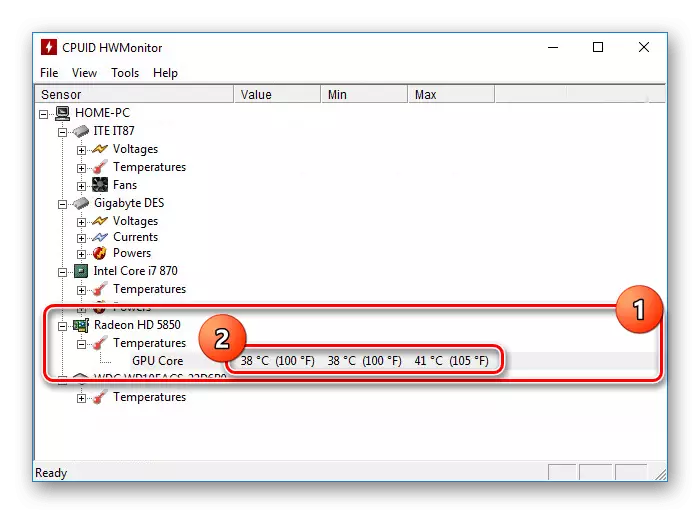
ପ୍ରୋଗ୍ରାମ୍ ବ୍ୟବହାର କରିବା ଅତି ସହଜ, ଏବଂ ସେଥିପାଇଁ ତୁମେ ସହଜରେ ଆବଶ୍ୟକୀୟ ସୂଚନା ପାଇବ | ତଥାପି, AIAIDA4 ପରି, ତାପମାତ୍ରା ଟ୍ରାକ୍ କରିବା ସର୍ବଦା ସମ୍ଭବ ନୁହେଁ | ବିଶେଷକରି ଲାପଟପ୍ ଉପରେ ଏମ୍ବେଡ୍ ହୋଇଥିବା GPU କ୍ଷେତ୍ରରେ |
ବିକଳ୍ପ 3: ସ୍ପିଡ୍ ଫାନ୍ |
ଏହି ସଫ୍ଟୱେର୍ ଏକ ବିଶୃଙ୍ଖଳିତ ଖର୍ଚ୍ଚରେ ବ୍ୟବହାର କରିବା ମଧ୍ୟ ଯଥେଷ୍ଟ ସହଜ, କିନ୍ତୁ ଏହାକୁ ସତ୍ତ୍, ସେଲମ୍ବେ ସୂଚନା ସମସ୍ତ ସେନ୍ସରରୁ ପ read ାଯାଏ | ଡିଫଲ୍ଟ ଭାବରେ, ସ୍ପିଡ୍ଫାନ୍ ଅଛି, କିନ୍ତୁ ସେଟିଂସମୂହ ସେଟିଙ୍ଗରେ Russian ଷୀ ସକ୍ଷମ ହୋଇପାରିବ |
- ଗ୍ରାଫିକ୍ ପ୍ରୋସେସର୍ ଉତ୍ତାପ ସୂଚନା ମୁଖ୍ୟ ପୃଷ୍ଠାରେ "ସୂଚକ" ରେ ପୋଷ୍ଟ କରାଯିବ | ଇଚ୍ଛାକୃତ ଷ୍ଟ୍ରିଙ୍ଗକୁ "GPU" ଭାବରେ ସୂଚିତ କରାଯାଇଛି |
- ଏହା ସହିତ, ପ୍ରୋଗ୍ରାମ୍ "ଗ୍ରାଫିକ୍ସ" ପ୍ରଦାନ କରେ | ଉପଯୁକ୍ତ ଟ୍ୟାବକୁ ଯିବା ଏବଂ ଡ୍ରପ୍ ଡାଉନ୍ ତାଲିକାରୁ "ତାପମାତ୍ରା" ଚୟନ କରିବା, ଆପଣ ଅଧିକ ସ୍ପଷ୍ଟ ଭାବରେ ପତନକୁ ଦେଖିପାରିବେ ଏବଂ ପ୍ରକୃତ ସମୟରେ ଡିଗ୍ରୀ ବୃଦ୍ଧି କରିପାରିବେ |
- ମୁଖ୍ୟ ପୃଷ୍ଠାକୁ ଫେରି ବିନ୍ୟାସ ବଟନ୍ କ୍ଲିକ୍ କରନ୍ତୁ | "GPU" ଭାବରେ ସୂଚିତ ଭିଡିଓ କାର୍ଡ ସହିତ ସୂଚାଉଥିବା ଭିଡିଓ କାର୍ଡ ସହିତ କମ୍ପ୍ୟୁଟରର ପ୍ରତ୍ୟେକ ଉପାଦାନ ସହିତ ଏଠାରେ ଥିବା "ତାପମାତ୍ରା" ଟ୍ୟାବ୍ ଉପରେ ତଥ୍ୟ ହେବ | ମୁଖ୍ୟ ପୃଷ୍ଠାରେ କିଛି ମାତ୍ରାରେ ଅଧିକ ସୂଚନା ଅଛି |
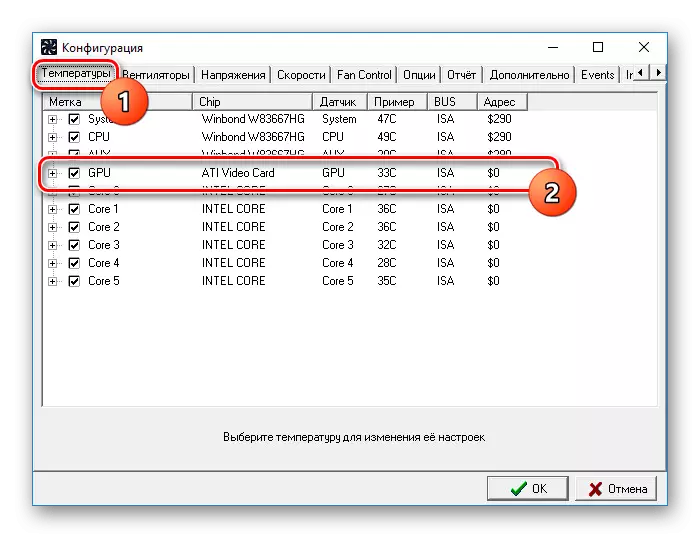
ଏହି ସଫ୍ଟୱେଟି ପୂର୍ବ ପାଇଁ ଏକ ଉତ୍କୃଷ୍ଟ ବିକଳ୍ପ ହୋଇଯିବ, କେବଳ ତାପମାତ୍ରା ଉପରେ ନଜର ରଖିବା ପାଇଁ ସମ୍ଭାବନା ଯୋଗାଇବା, କିନ୍ତୁ ପ୍ରତ୍ୟେକ ସ୍ଥାପିତ କୋଲରର ଗତି ପରିବର୍ତ୍ତନ କରିବାକୁ ମଧ୍ୟ |
ବିକଳ୍ପ 4: ପିରିଫର୍ମ ପ୍ରଜାତି |
ପିରିଫର୍ମ ସ୍ପିକସି ପ୍ରୋଗ୍ରାମ୍ ପୂର୍ବରୁ ଆଲୋଚନା ହୋଇଥିବା ସଂଖ୍ୟାସମୂହ ଭାବରେ ଏକ ଭିନ୍ନ ନୁହେଁ, କିନ୍ତୁ CCLANANER ସମର୍ଥନ କରିବା ପାଇଁ କମ୍ପାନୀ ଦାୟିତ୍। ଦିଆଯାଇଛି | ଆପଣ ଆବଶ୍ୟକ କରୁଥିବା ସୂଚନା ତୁରନ୍ତ ଦୁଇଟି ବିଭାଗରେ ତୁରନ୍ତ ଦେଖାଯାଇପାରେ ଯାହା ସାଧାରଣ ସୂଚନା ବିଷୟବସ୍ତୁରେ ଭିନ୍ନ |
- ପ୍ରୋଗ୍ରାମ୍ ଆରମ୍ଭ କରିବା ପରେ ତୁରନ୍ତ, ଗ୍ରାଫିକ୍ସ ବ୍ଲକରେ ମୁଖ୍ୟ ପୃଷ୍ଠାରେ ଭିଡିଓ କାର୍ଡ ତାପମାତ୍ରା ଦେଖାଯାଏ | ଏଠାରେ ଆପଣ ଏକ ଭିଡିଓ ଆଡାପ୍ଟର ମଡେଲ ଏବଂ ଗ୍ରାଫିକ୍ ମେମୋରୀ ମଧ୍ୟ ପ୍ରଦର୍ଶନ କରିବେ |
- ଅଧିକ ସୂଚନା ପାଇଁ, ଗ୍ରାଫିକ୍ସ ଟ୍ୟାବରେ ଅବସ୍ଥିତ, ଯଦି ଆପଣ ମେନୁରେ ଉପଯୁକ୍ତ ଆଇଟମ୍ ଚୟନ କରନ୍ତି | କେବଳ କିଛି ଉପକରଣ ନିର୍ଣ୍ଣୟ କରାଯାଏ, "ତାପମାତ୍ରା" ଲାଇନ୍ରେ ଏହା ବିଷୟରେ ଆଉଟପୁଟ୍ ସୂଚନା |
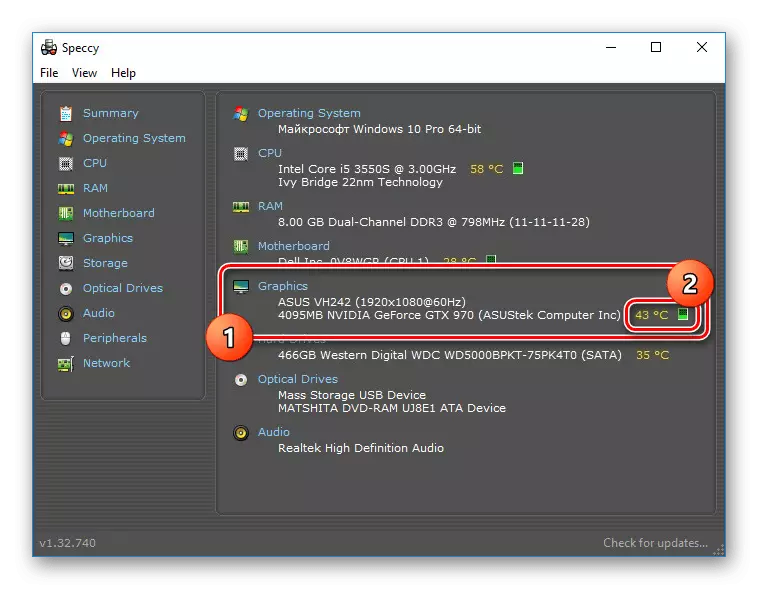
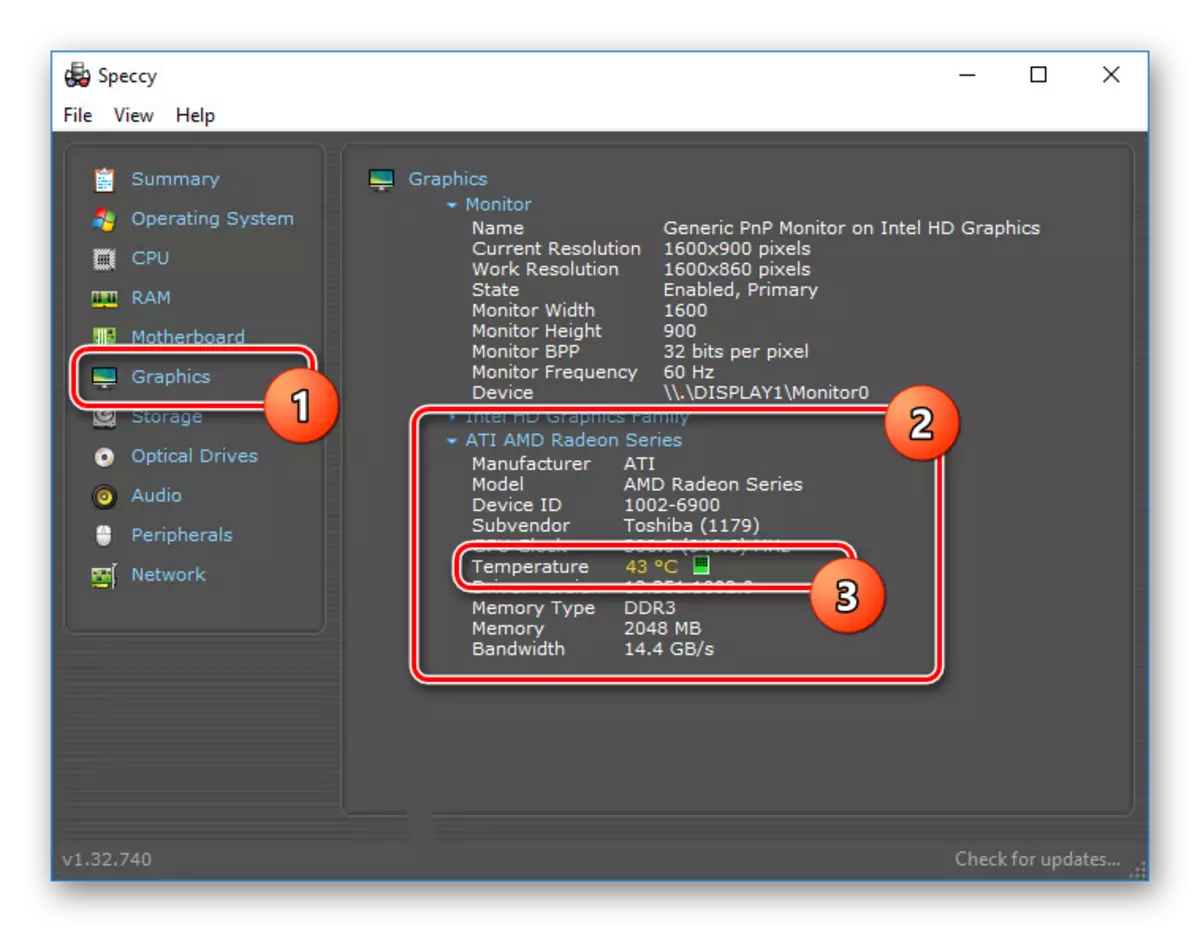
ଆମେ ଆଶା କରୁଛୁ ସ୍ପେସ୍ ଆପଣଙ୍କ ପାଇଁ ଉପଯୋଗୀ ହେବ, ଭିଡିଓ କାର୍ଡର ତାପମାତ୍ରା ବିଷୟରେ ସୂଚନା ଶିଖିବାକୁ ଅନୁମତି ଦିଏ |
ବିକଳ୍ପ 5: ଗ୍ୟାଜେଟ୍ |
ସ୍ଥାୟୀ ମନିଟରିଂ ପାଇଁ ଏକ ଅତିରିକ୍ତ ବିକଳ୍ପ ଗାଦେ ଏବଂ ୱିଜେଟ, ସୁରକ୍ଷା କାରଣରୁ ୱିଣ୍ଡୋଜ୍ 10 ରୁ ଡିଲିଟ୍ ହୋଇଥିଲା | ତଥାପି, ସେଗୁଡିକ ପୃଥକ ସ୍ independ ାଞ୍ଚୂଆୱେୟାର ସଫ୍ଟୱେର୍ ଭାବରେ ସେମାନଙ୍କୁ ଫେରସ୍ତ କରାଯାଇପାରିବ, ଯାହା ସାଇଟରେ ଏକ ପୃଥକ ନିର୍ଦ୍ଦେଶରେ ବିବେଚନା କରାଯାଉଥିଲା | ଏହି ପରିସ୍ଥିତିରେ ଭିଡିଓ କାର୍ଡ ତାପମାତ୍ରା ଖୋଜ, ଅଧିକ ଗ୍ୟାଜେଟ୍ "GPU ମନିଟର" କୁ ସାହାଯ୍ୟ କରିବ |
GPU ମନିଟର ଗ୍ୟାଜେଟ୍ ଡାଉନଲୋଡ୍ କରିବାକୁ ଯାଆନ୍ତୁ |
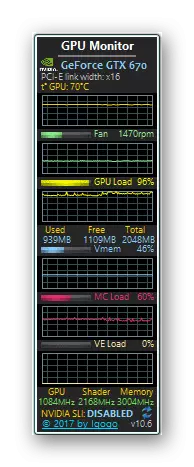
ଅଧିକ ପନ୍ ହୁଅନ୍ତୁ: ୱିଣ୍ଡୋଜ୍ 10 ରେ ଗ୍ୟାଜେଟ୍ କିପରି ସଂସ୍ଥାପନ କରିବେ |
ପରି, ଡିଫଲ୍ଟ ଭାବରେ, ଭିଡିଓ କାର୍ଡର ତାବରଦାରୀ ଦେଖିବା ପାଇଁ ସିଷ୍ଟମ୍ ଉପକରଣ ପ୍ରଦାନ କରେ ନାହିଁ, ଯେତେବେଳେ ଉଦାହରଣଟି: ଉଦାହରଣ ସ୍ୱରୂପ, ପ୍ରୋସେସରର ଉତ୍ତେଜିତ ଜଣକୁଟି ମିଓସରେ ମିଳିପାରିବ | ପ୍ରୋଗ୍ରାମର ବ୍ୟବହୃତ ସମୟରେ ଆମେ ସମସ୍ତ ସୁବିଧାଜନକ ପ୍ରୋଗ୍ରାମଗୁଡ଼ିକୁ ମଧ୍ୟ ସମୀକ୍ଷା କରିଥିଲୁ ଏବଂ ଏହି ଶେଷରେ ଏହି ଆର୍ଟିକିଲ୍କୁ ସମୀକ୍ଷା କରିଥାଉ |